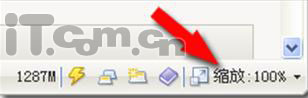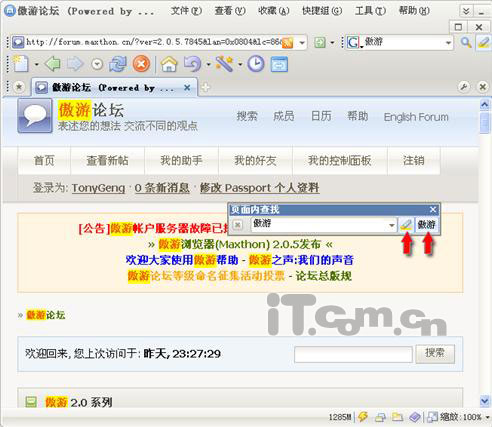鉴于大家对傲游(Maxthon)教程十分关注,我们编辑小组在此为大家搜集整理了“Maxthon 2.0放大镜 让你不再雾里看花”一文,供大家参考学习!
还在为眼花缭乱的网络资讯发愁?网站越做越复杂,找到自己想要的东西就那么困难吗?其实你只是找错了地方而已。也许,你需要一个老式放大镜?
说笑罢了,傲游是不会让历史倒退的。在信息时代,我们有更好的解决办法。 首先当然是要挽回放大镜这个
笑话。傲游(Maxthon) 2.0 本身就附送一个多功能的放大镜,当然不是真实的,而是缩放功能。在傲游浏览器的右下角可以很清楚的看到这个功能的操作按钮,可以自由选择放大的倍数。或者直接使用
快捷键组合,按住 Ctrl 再按“+”或者“-”即可对页面进行放大或者缩小。
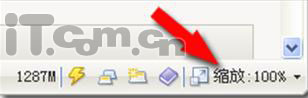
有的用户会觉得这样放大后的页面有些不对劲,是因为其中的
图片经过放大后,显得棱角不平整,有些粗糙。这是由于图片本身的分辨率被强制拉伸了的关系,看起来就会有些别扭。有些用户其实只需要对文字部分进行缩放,这也很容易做到。只需要按住 Ctrl 键,然后划动鼠标的滚轮即可针对文字进行缩放,而
图片依然保持原有的大小。这可比放大镜方便多了。 如果这样还找不到你要找的东西,那就不能依靠人眼了。好好休息一下
眼睛,剩下的交给傲游的查找功能就好。 在某些用户眼中,傲游的查找功能做的不够完美。其实只是这些用户不知道傲游
搜索功能的一些使用细节。首先,按快捷键 Ctrl+F 调出查找对话框后,在对话框中输入所需要的关键字然后按回车,就可以执行页面查找了。
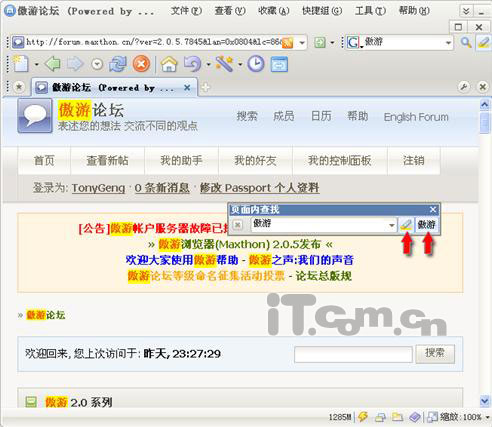
这时就会有用户认为,操作根本没有任何结果。这是因为查找的关键字就在可视区域内,并且处于蓝色高亮显示状态。因为蓝色高亮显示状态比较常见,或者关键字比较短,所以容易被用户漏看。解决这个办法很简单,只需要点击输入框右侧的毛笔状“高亮关键字”按钮,所有在该页面上的关键字就会以显眼的黄色高亮显示,一目了然。 还会有用户误以为,搜索后只会跳到有关键词的第一个地方,其他有关键词的地方不知道怎么去找。这时候只要敲击回车键,就可以跳到下一处符合关键词的地方。细心的用户还应该注意到,在搜索对话框中“高亮关键字”按钮右侧,会出现与输入的关键字相同的字,比如你在输入框中输入“傲游”,在对话框最右侧你也将看到“傲游”。这个关键字是可以点击的,其实就是“依序寻找”按钮,点击它就会跳转到页面下一处符合关键字的地方,作用与回车键相同。